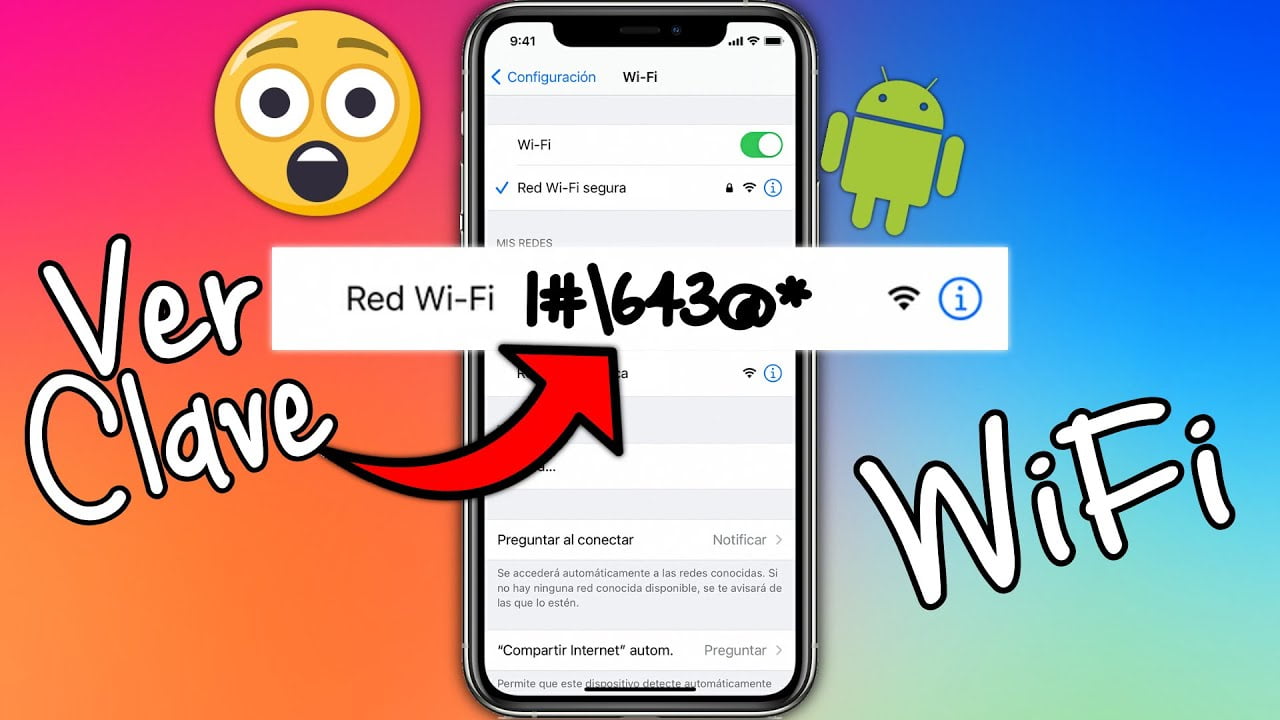
En ocasiones, puede suceder que nos conectemos a una red WiFi y no recordemos la contraseña. También puede darse el caso de querer conectarnos a una red a la que no tenemos acceso y necesitamos conocer la clave. En este artículo, te mostraremos algunas formas de saber la contraseña de la red a la que estás conectado o a la que deseas conectarte, de una manera sencilla y rápida.
Descubre cómo encontrar la contraseña de la red WiFi a la que estás conectado
¿Te has conectado a una red WiFi y no recuerdas la contraseña? No te preocupes, existen varias formas de obtener la clave de acceso.
La forma más sencilla es preguntar al propietario o administrador de la red. Sin embargo, si no es posible, puedes intentar buscar la contraseña en tu dispositivo.
Si estás utilizando un ordenador con Windows, sigue estos pasos:
1. Abre la lista de redes WiFi disponibles
2. Haz clic con el botón derecho en la red a la que estás conectado
3. Selecciona «Propiedades»
4. Haz clic en «Mostrar caracteres»
Ahora deberías poder ver la contraseña de la red WiFi.
Si estás utilizando un dispositivo móvil con Android o iOS, la forma de encontrar la contraseña puede variar dependiendo del modelo y la versión del sistema operativo. Sin embargo, en general, puedes intentar lo siguiente:
1. Abre la configuración de WiFi
2. Busca la red a la que estás conectado
3. Mantén presionado el nombre de la red hasta que aparezca una ventana emergente
4. Selecciona «Compartir contraseña»
La contraseña se compartirá en forma de código QR o a través de otras aplicaciones como correo electrónico o mensajes de texto.
¡No te quedes sin conexión a Internet!
Cómo encontrar la contraseña de Wi-Fi en un teléfono móvil.
Si estás conectado a una red Wi-Fi en tu teléfono móvil pero no recuerdas la contraseña, te enseñamos cómo encontrarla fácilmente.
Lo primero que debes hacer es abrir la configuración de Wi-Fi en tu teléfono. Después, selecciona la red a la que estás conectado y pulsa sobre ella.
Una vez dentro de la información de la red, busca la opción que dice «Mostrar contraseña» o «Ver contraseña». Esta opción puede variar dependiendo del modelo de tu teléfono, pero en general se encuentra en un menú desplegable o en la parte inferior de la pantalla.
Al pulsar sobre esta opción, se te pedirá que ingreses la contraseña del teléfono o que desbloquees la pantalla con tu huella digital o patrón de desbloqueo. Una vez que hayas hecho esto, se mostrará la contraseña de la red Wi-Fi en la pantalla.
Recuerda que esta opción solo funciona si ya estás conectado a la red Wi-Fi en tu teléfono. Si no estás conectado y necesitas saber la contraseña, tendrás que buscarla en el router o pedírsela al dueño de la red.
Con estos sencillos pasos podrás encontrar la contraseña de una red Wi-Fi en tu teléfono móvil de forma rápida y fácil.
¿Cómo encuentro la contraseña de mi Samsung para compartir Internet?
Si estás intentando conectarte a Internet desde tu Samsung, puede que necesites saber cuál es la contraseña de la red Wi-Fi a la que estás conectado. A continuación, te explicamos cómo encontrarla de forma rápida y sencilla.
Lo primero que debes hacer es acceder a la configuración de tu Samsung. Para ello, despliega la barra de notificaciones en la pantalla principal y pulsa en el icono de configuración.
A continuación, busca la sección de «Conexiones» y pulsa en «Wi-Fi». En esta pantalla, encontrarás todas las redes Wi-Fi disponibles a tu alrededor. Busca la red a la que estás conectado y pulsa sobre ella.
En la siguiente pantalla, deberías ver una opción que dice «Mostrar contraseña». Si pulsas en ella, se te mostrará la contraseña de la red Wi-Fi a la que estás conectado.
Si no ves la opción de «Mostrar contraseña», puede que tu Samsung no te permita verla por motivos de seguridad. En ese caso, tendrás que contactar con el propietario de la red y pedirle que te facilite la contraseña.
Solo tienes que acceder a la configuración de tu dispositivo, buscar la red Wi-Fi a la que estás conectado y pulsar en «Mostrar contraseña». Si no ves esta opción, tendrás que solicitar la contraseña al propietario de la red.
Compartiendo la contraseña de Wi-Fi entre dos dispositivos Samsung: Una guía paso a paso
Si tienes dos dispositivos Samsung y quieres conectarte a la misma red Wi-Fi con ambos, es posible que necesites compartir la contraseña. Afortunadamente, el proceso es bastante sencillo.
Paso 1: Encuentra la red Wi-Fi
Lo primero que debes hacer es encontrar la red Wi-Fi a la que deseas conectarte en ambos dispositivos. Para hacer esto, ve a la configuración de Wi-Fi y busca la red en la lista de redes disponibles.
Paso 2: Conecta el primer dispositivo
Una vez que hayas encontrado la red, conecta el primer dispositivo ingresando la contraseña. Si no conoces la contraseña, es posible que debas preguntar al propietario de la red o buscarla en el router.
Paso 3: Comparte la contraseña
Una vez que el primer dispositivo esté conectado a la red, puedes compartir la contraseña con el segundo dispositivo. Para hacer esto, ve a la configuración de Wi-Fi en el segundo dispositivo y busca la red. Haz clic en la red y selecciona la opción «olvidar». Luego, vuelve a buscar la red y conecta el segundo dispositivo ingresando la contraseña que compartiste del primer dispositivo.
Paso 4: Conecta el segundo dispositivo
Finalmente, conecta el segundo dispositivo ingresando la contraseña compartida. Ahora ambos dispositivos deberían estar conectados a la misma red Wi-Fi.
Solo asegúrate de conocer la contraseña o de tener acceso al router para encontrarla si no la conoces.
